Microsoft Jigsaw 無法在 Windows 11 上執行
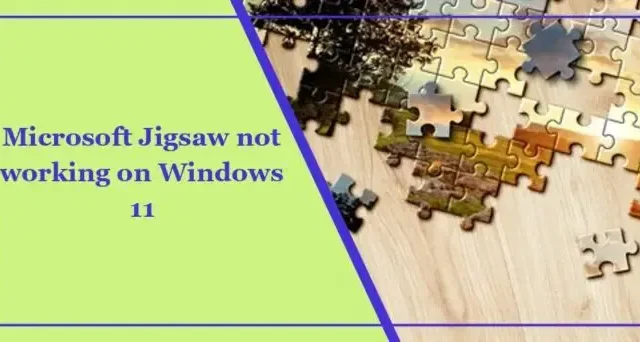
如果 Microsoft Jigsaw 無法在 Windows 11 上執行,這篇文章可能會有所幫助。 Microsoft Jigsaw 是一款受歡迎的益智遊戲,為 Windows 用戶的休閒時間增添了引人入勝的娛樂性。但最近一些用戶抱怨他們在 PC 上玩 Microsoft Jigsaw 時遇到問題。幸運的是,您可以按照一些簡單的建議來修復錯誤。
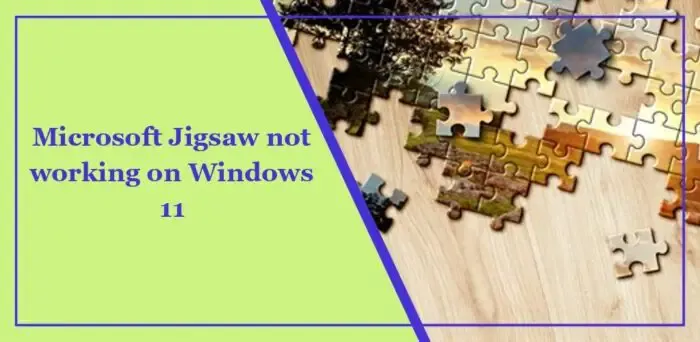
修復 Microsoft Jigsaw 在 Windows 11 上無法執行的問題
如果 Microsoft Jigsaw 無法在 Windows 11 上執行,請依照下列建議操作:
- 清除 Microsoft Store 快取
- 修復/重置 Microsoft Jigsaw
- 建立具有管理員權限的本機帳戶
- 重新安裝遊戲
現在,讓我們詳細看看這些。
1]清除微軟商店快取
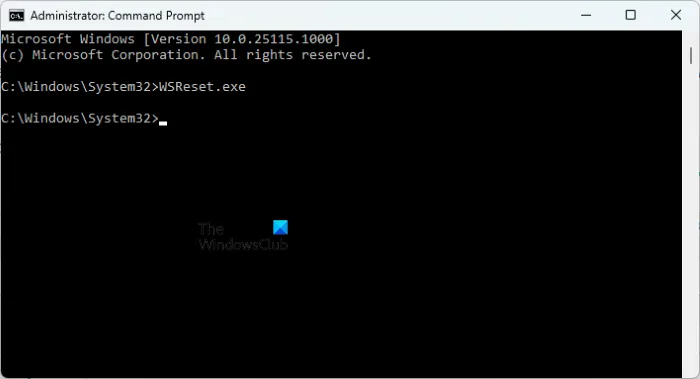
首先清除 Microsoft 儲存的快取資料。這樣做將刪除所有快取檔案、清理儲存空間並協助修復 Microsoft Jigsaw 無法工作錯誤。就是這樣:
- 按 Windows + R 開啟執行。< / a>
- 輸入 wsreset.exe 並按下 Enter。
- 等待命令執行,然後嘗試再次運行遊戲。檢查問題是否已解決。
2]修復/重置微軟拼圖
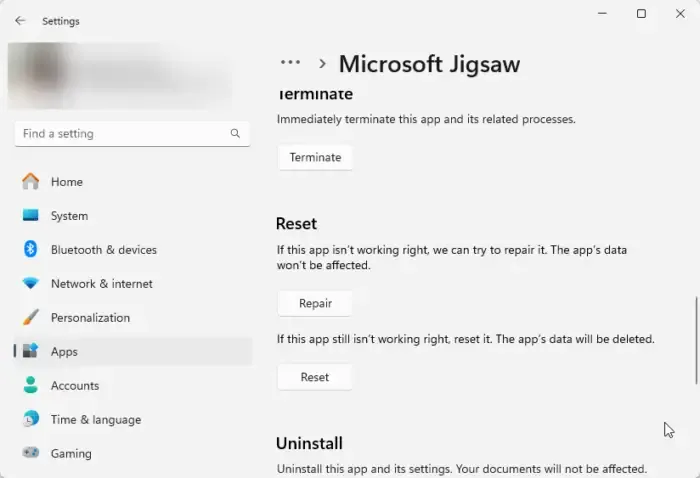
接下來,修復/重置 Microsoft Jigsaw 應用程式。這將修復應用程式並將其設定重設為預設值。操作方法如下:
- 按 Windows 鍵 + I 開啟設定 .< /span>
- 然後點選應用程式 >已安裝的應用程式。
- 點選Microsoft Jigsaw 旁邊的三個點,然後選擇進階選項< a i =4>.
- 向下捲動並點選修正/重設 。
3]建立具有管理員權限的本機帳戶
如果錯誤仍未解決,建立一個具有管理員權限的本機帳戶。如果由於使用者帳戶權限或損壞而發生錯誤,這將有所幫助。方法如下:
按 Windows + I 開啟設定。
導覽至帳號 >其他使用者並點選新增帳戶。
在下一個選項卡中,選擇我沒有此人的登入資訊 >新增沒有 Microsoft 帳戶的使用者。
為此電腦建立使用者標籤現在將會開啟;輸入使用者名稱和密碼。另外,選擇安全問題及其答案,然後點選下一步。
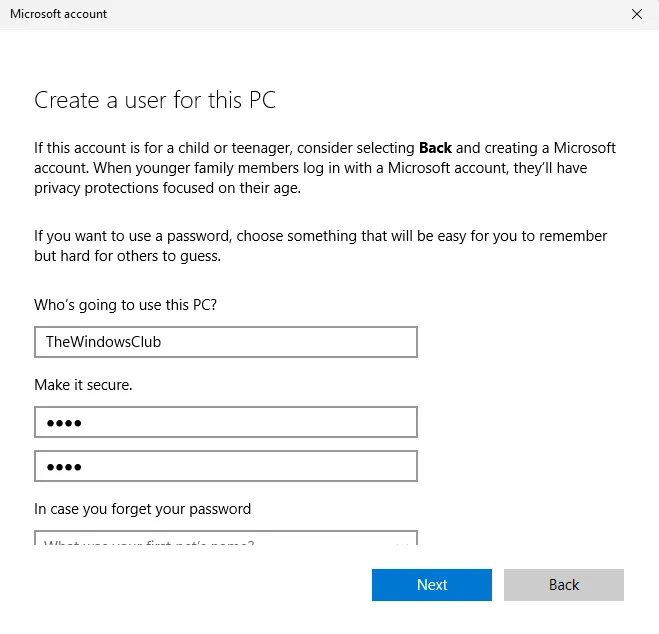
本機帳戶現已再次建立;導航至帳戶>其他使用者並展開建立的使用者帳戶。
點選帳戶選項旁的變更帳戶類型,選擇管理員 然後按一下確定儲存變更。
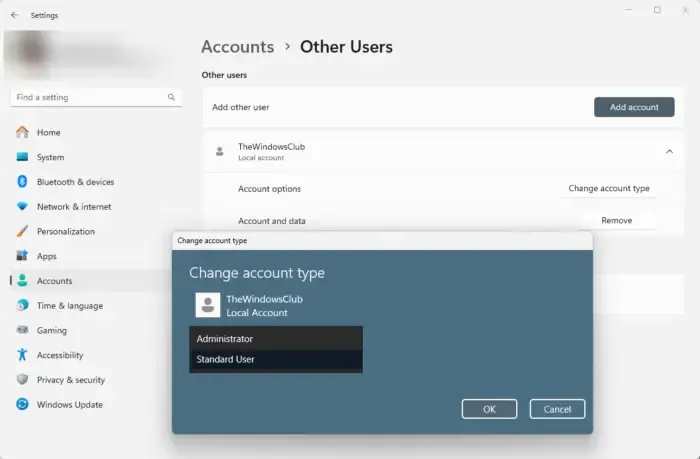
使用您建立的本機帳戶登錄,看看 Microsoft Jigsaw 不工作是否已修復。
4]重新安裝遊戲
最後,如果這些建議都沒有幫助,請考慮重新安裝 Microsoft Jigsaw。眾所周知,這可以幫助大多數用戶修復錯誤。
我希望這些建議對您有所幫助。
為什麼拼圖遊戲打不開?
Microsoft Jigsaw 無法開啟的情況可能是由於應用程式檔案損壞以及您目前使用的使用者帳戶遇到錯誤。但是,由於圖形驅動程式過時或不相容,也可能會發生這種情況。
如何更新我的 Microsoft jigsaw?
若要更新 Microsoft Jigsaw,請開啟 Microsoft Store 應用,導覽至「庫」並按一下「取得更新」。如果 Microsoft Jigsaw 有可用更新,請按一下它旁邊的更新。這將下載最新版本的 Microsoft Jigsaw。



發佈留言